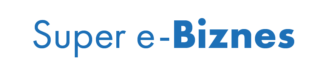Android Studio Auto Save to funkcja, która automatycznie zapisuje zmiany w projekcie w środowisku programistycznym Android Studio. Dzięki temu nie musimy martwić się o utratę postępów w naszej pracy, gdyż każda zmiana jest zapisywana na bieżąco. Jest to bardzo przydatne narzędzie dla programistów, którzy często pracują nad wieloma projektami jednocześnie i muszą pamiętać o regularnym zapisywaniu swojej pracy. Wprowadzenie tej funkcji znacznie ułatwia proces tworzenia aplikacji mobilnych dla systemu Android, zapewniając większą wygodę i bezpieczeństwo pracy.
Jak skonfigurować i wykorzystać funkcję auto save w Android Studio?
Aby skonfigurować i wykorzystać funkcję auto save w Android Studio, należy postępować według poniższych kroków:
1. Otwórz program Android Studio i przejdź do ustawień poprzez kliknięcie na ikonę zębatki w prawym górnym rogu.
2. W ustawieniach wybierz opcję „Appearance & Behavior” (Wygląd i zachowanie).
3. Następnie przejdź do zakładki „System Settings” (Ustawienia systemowe) i wybierz opcję „Auto Save”.
4. Włącz funkcję auto save poprzez zaznaczenie pola wyboru obok opcji „Save files on frame deactivation” (Zapisz pliki przy deaktywacji okna).
5. Możesz również ustawić częstotliwość zapisywania plików poprzez wybranie odpowiedniej wartości z listy rozwijanej obok opcji „Save files every” (Zapisuj pliki co).
6. Po zakończeniu konfiguracji kliknij przycisk „Apply” (Zastosuj) i potwierdź zmiany.
Teraz funkcja auto save będzie automatycznie zapisywać Twoje pliki podczas pracy w Android Studio, co pozwoli uniknąć utraty postępów w przypadku awarii lub nieoczekiwanego zamknięcia programu.
Zalety i wady automatycznego zapisu projektów w Android Studio
Android Studio jest popularnym narzędziem do tworzenia aplikacji mobilnych dla systemu Android. Jedną z jego funkcji jest automatyczny zapis projektów, który ma swoje zalety i wady.
Zalety:
– Automatyczny zapis projektów pozwala na uniknięcie utraty postępów w pracy, gdyby program niespodziewanie się zawiesił lub wyłączył.
– Dzięki temu, że projekt jest zapisywany automatycznie, nie musimy pamiętać o regularnym ręcznym zapisywaniu zmian.
– W przypadku awarii lub błędów w programie, możemy łatwo przywrócić poprzednią wersję projektu.
Wady:
– Automatyczny zapis może powodować spowolnienie pracy programu, szczególnie przy większych projektach.
– Jeśli nie uważamy na to, co i jak często zmieniamy w projekcie, może dojść do nadpisania ważnych zmian lub utraty danych.
– Niektóre funkcje automatycznego zapisu mogą być trudne do skonfigurowania lub dostosowania do własnych preferencji.
Podsumowując, automatyczny zapis projektów w Android Studio ma swoje plusy i minusy. Warto jednak pamiętać o regularnym ręcznym zapisywaniu ważnych zmian oraz dostosować ustawienia automatycznego zapisu do swoich potrzeb.
Najlepsze praktyki korzystania z funkcji auto save w Android Studio
Funkcja auto save w Android Studio jest bardzo przydatna i może znacznie ułatwić pracę programistom. Oto kilka najlepszych praktyk, które warto stosować podczas korzystania z tej funkcji:
1. Włącz auto save: Upewnij się, że funkcja auto save jest włączona w ustawieniach Android Studio. Dzięki temu Twoje zmiany będą automatycznie zapisywane co jakiś czas.
2. Ustaw częstotliwość zapisywania: Możesz dostosować częstotliwość zapisywania do swoich potrzeb. Zaleca się ustawienie jej na 5-10 minut, aby uniknąć utraty dużych ilości pracy w przypadku awarii lub błędów.
3. Korzystaj z opcji „undo”: Jeśli popełnisz błąd lub chcesz cofnąć swoje zmiany, możesz skorzystać z opcji „undo” (cofnij). Dzięki temu nie musisz martwić się o utratę swojej pracy.
4. Regularnie commituj zmiany: Pomimo korzystania z funkcji auto save, ważne jest regularne commitowanie zmian do repozytorium kodu. W ten sposób będziesz miał dostęp do poprzednich wersji kodu i łatwiej będzie odzyskać utracone dane.
5. Zabezpiecz się przed awariami: W przypadku wystąpienia awarii lub błędów systemu, ważne jest, aby mieć kopię zapasową swojej pracy. Możesz skorzystać z funkcji „Local History” (lokalna historia) w Android Studio, aby przywrócić poprzednie wersje kodu.
Pamiętaj, że funkcja auto save jest tylko narzędziem i nie zastąpi odpowiedzialności za regularne zapisywanie swojej pracy. Dlatego ważne jest, aby stosować się do powyższych praktyk i dbać o bezpieczeństwo swojego kodu.
Android Studio Auto Save jest bardzo przydatną funkcją, która automatycznie zapisuje nasze zmiany w projekcie. Dzięki temu nie musimy martwić się o utratę postępu naszej pracy w przypadku awarii lub nieoczekiwanego zamknięcia programu. Jest to szczególnie ważne podczas intensywnej pracy, gdy często zapominamy o ręcznym zapisywaniu plików. Dzięki Android Studio Auto Save możemy skupić się na tworzeniu aplikacji bez obaw o utratę danych. Jest to również wygodne rozwiązanie dla osób, które pracują na wielu projektach jednocześnie, ponieważ nie muszą pamiętać o zapisywaniu każdego z nich osobno. W sumie, Android Studio Auto Save jest bardzo przydatną i czasoszczędną funkcją, która ułatwia pracę programistom i pozwala skupić się na tworzeniu wysokiej jakości aplikacji dla systemu Android.
 2 comments
2 comments